네트워크 인터넷 - 광대역 모뎀에서 연결 문제가 발생했습니다.
네트워크 인터넷 - 광대역 모뎀에서 연결 문제가 발생했습니다.
데스크탑PC 및 노트북 등 윈도우 운영체제가 설치된 컴퓨터에서 인터넷을 연결하고자 하면 광대역 모뎀에서 연결 문제가 발생했습니다.와 같은 알림으로 인터넷 연결이 되지 않는 문제가 발생하는 경우 공유기 라우터의 설정 및 윈도우 인터넷 설정 및 랜선 연결등 유선 네트워크를 재확인해볼 필요가 있습니다.
인터넷 연결 안될때 체크사항 6가지


대표적으로 인터넷 연결이 되지 않는 경우 공유기 및 PC에서 해볼 수 있는 인터넷 연결오류의 해결방법은 아래 6가지가 있습니다.

- 먼저, 모뎀의 전원이 켜져 있는지 확인 후 네트워크 라우터 모뎀이 꺼져 있으면 전원을 켜줍니다.
- 모뎀이 켜져 있는 경우, 인터넷 케이블이 모뎀과 컴퓨터 또는 라우터에 제대로 연결되어 있는지 확인합니다.
- 간혹 케이블이 느슨하거나 끊어졌을 수 있으므로 케이블을 확인하고 다시 연결합니디ㅏ.
- 인터넷 케이블이 올바르게 연결되어 있는 경우, 모뎀을 재부팅해 보합니다.
- 모뎀의 전원을 끄고 1분 후 다시 켜보십시오. 이렇게 하면 일시적인 연결 문제가 해결될 수 있습니다.
- 모뎀이 여전히 작동하지 않는 경우, 인터넷 서비스 제공업체에 문의하여 문제를 해결할 수 있으며 이 경우, 모뎀이나 인터넷 연결에 대한 보조를 제공할 수 있습니다.
노트북 무선 유선 인터넷 안될때 랜카드 설치방법
노트북 무선 유선 인터넷 안될때 랜카드 설치방법 노트북은 기본적으로 무선인터넷 즉 와이파이를 이용해 인터넷을 사용합니다. 하지만 일부 모델은 유선 인터넷도 가능한데요 이는 모델마다
jab-guyver.co.kr
네트워크 초기화
인터넷 연결이 잘 되다가 갑자기 네트워크 연결이 안된다면 윈도우에서 제공하는 네트워크 초기화를 진행해봅니다.

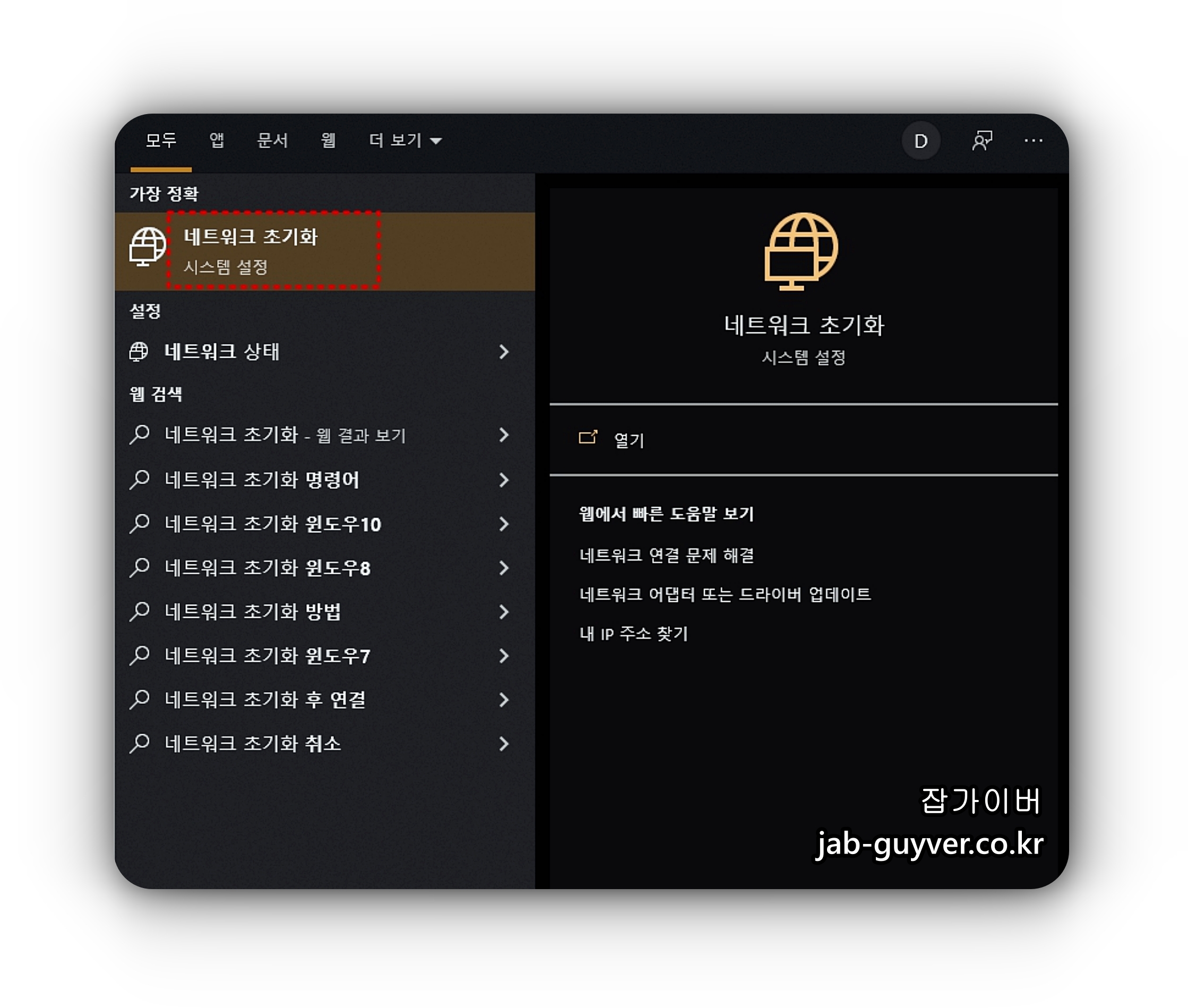
윈도우 검색에서 네트워크 초기화를 눌러줍니다.


그럼 기존의 잘못된 인터넷 연결의 설정값이 모두 제거되며 다른방법으로는 이더넷 상태에서도 네트워크 초기화가 가능합니다.
인터넷 설정복원
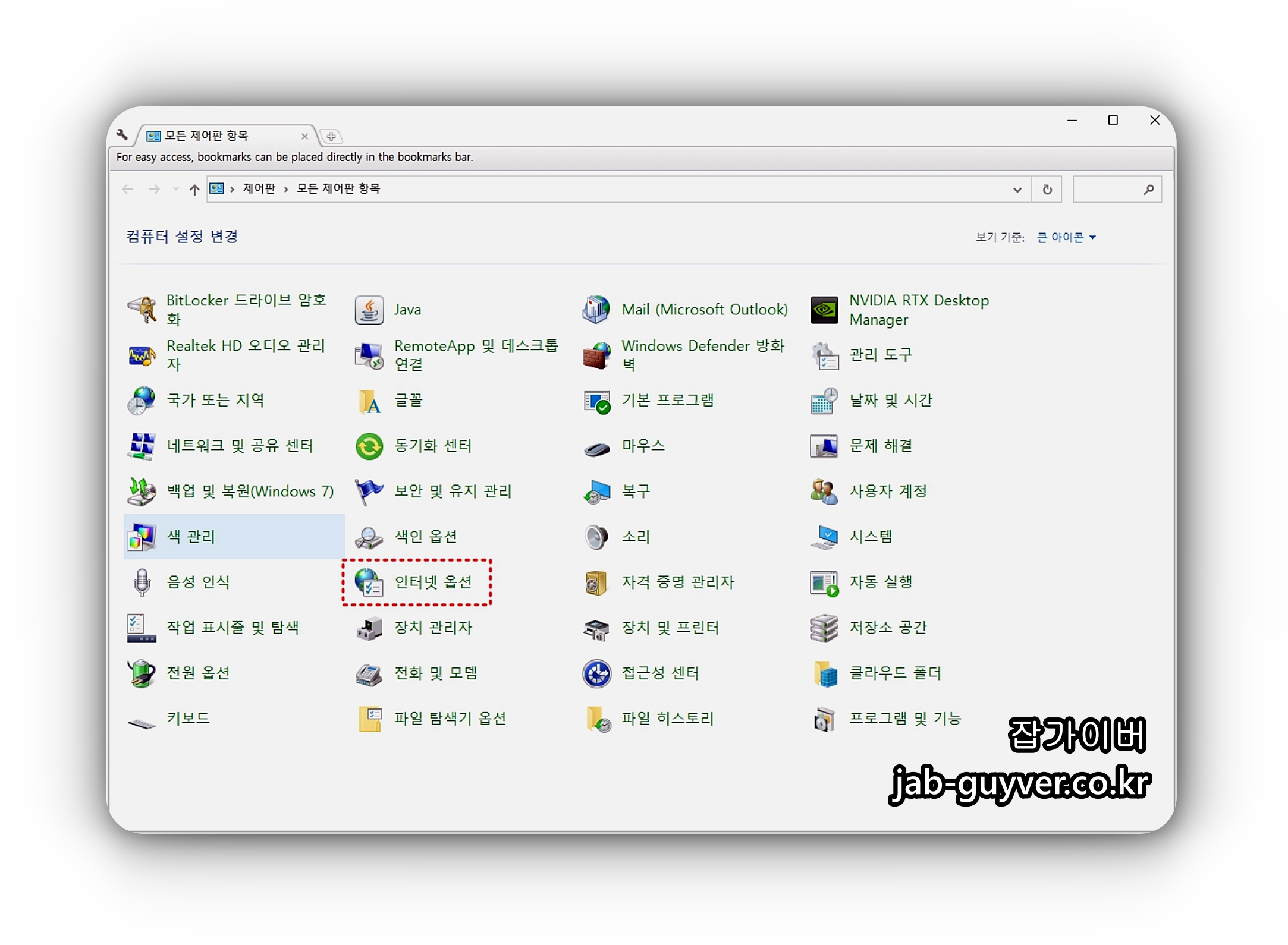

윈도우7 사용자라면 제어판으로 들어가 인터넷 옵션에서 고급 -> 고급설정 복원으로 설정값을 복구합니다.
랜카드 삭제 후 디바이스 재설치


네트워크 어댑터인 랜카드 드라이브에 충돌이 발생한 경우 장치관리자에서 네트워크 어댑터에 있는 랜카드 삭제하고 컴퓨터를 재부팅합니다.
그럼 윈도우에서 자동으로 랜카드 드라이브를 자동으로 재설치되며 이때 랜카드 드라이브가 제대로 인식되고 있는지도 확인합니다.

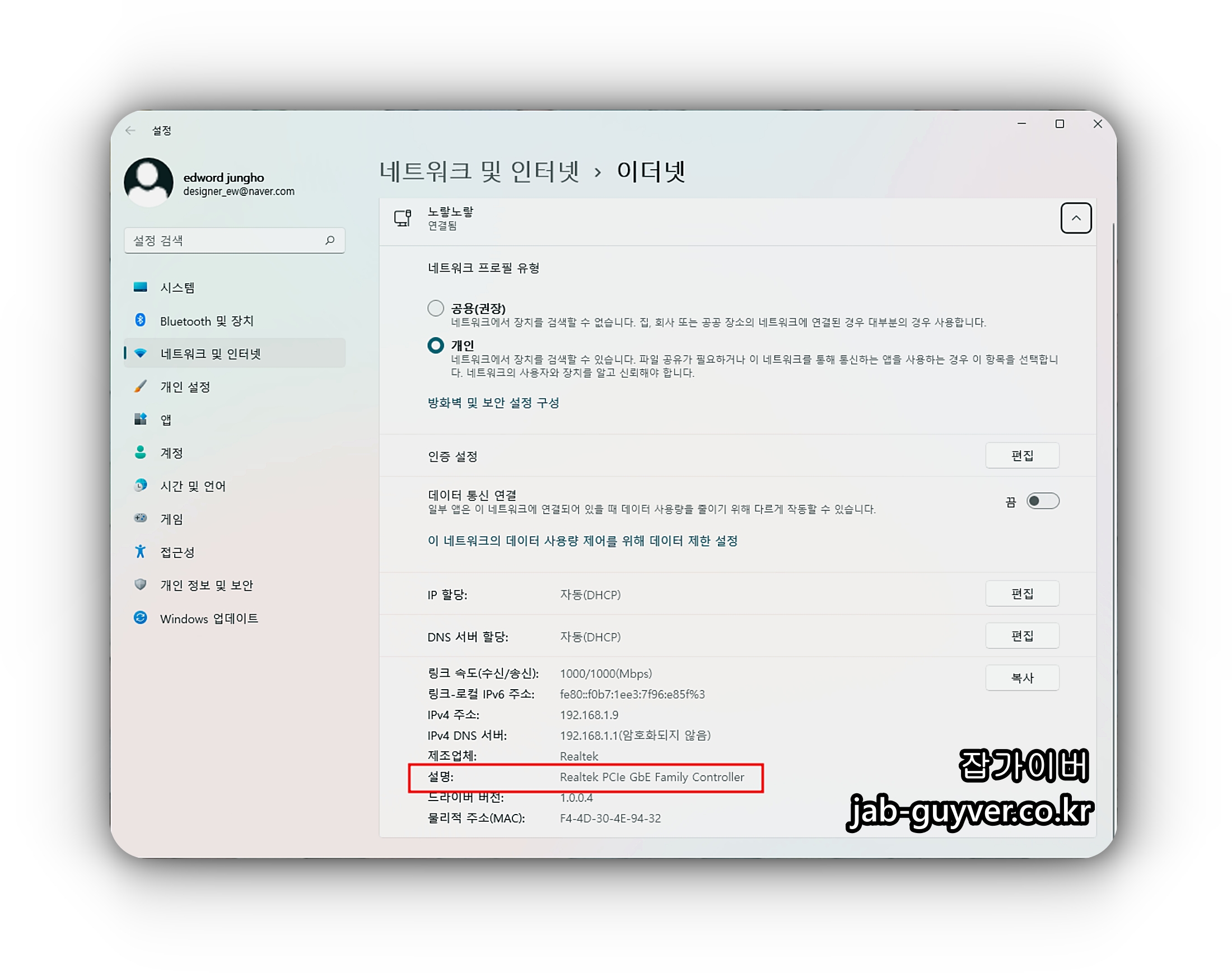
현재 사용하고 있는 랜카드 모델명을 모른다면 이더넷 설정에서 설명을 보면 현재 사용하고 있는 랜카드 모델명 "realtek pcie gbe family controller"모델명 및 버전 물리적주소 MacAddress, DNS, IP주소 (IPv4)등을 확인할 수 있습니다.
노트북 랜카드 절전모드 해제
데스크탑보다는 노트북의 경우 배터리 절약을 위해 랜카드 절전모드가 설정되어 인터넷 연결이 안되는 경우가 있습니다.


장치관리자에서 랜카드 모델을 속성으로 들어갑니다.

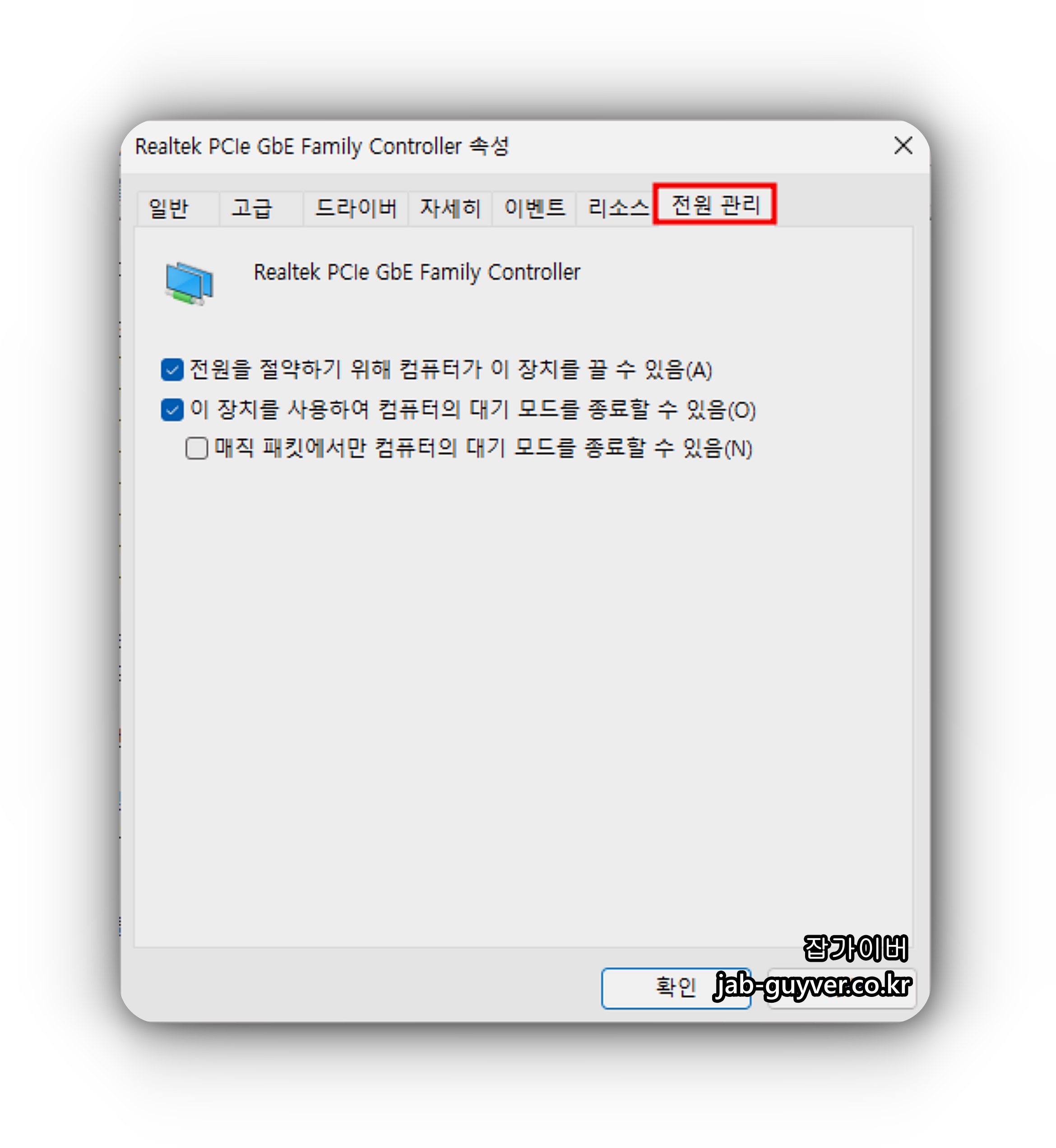
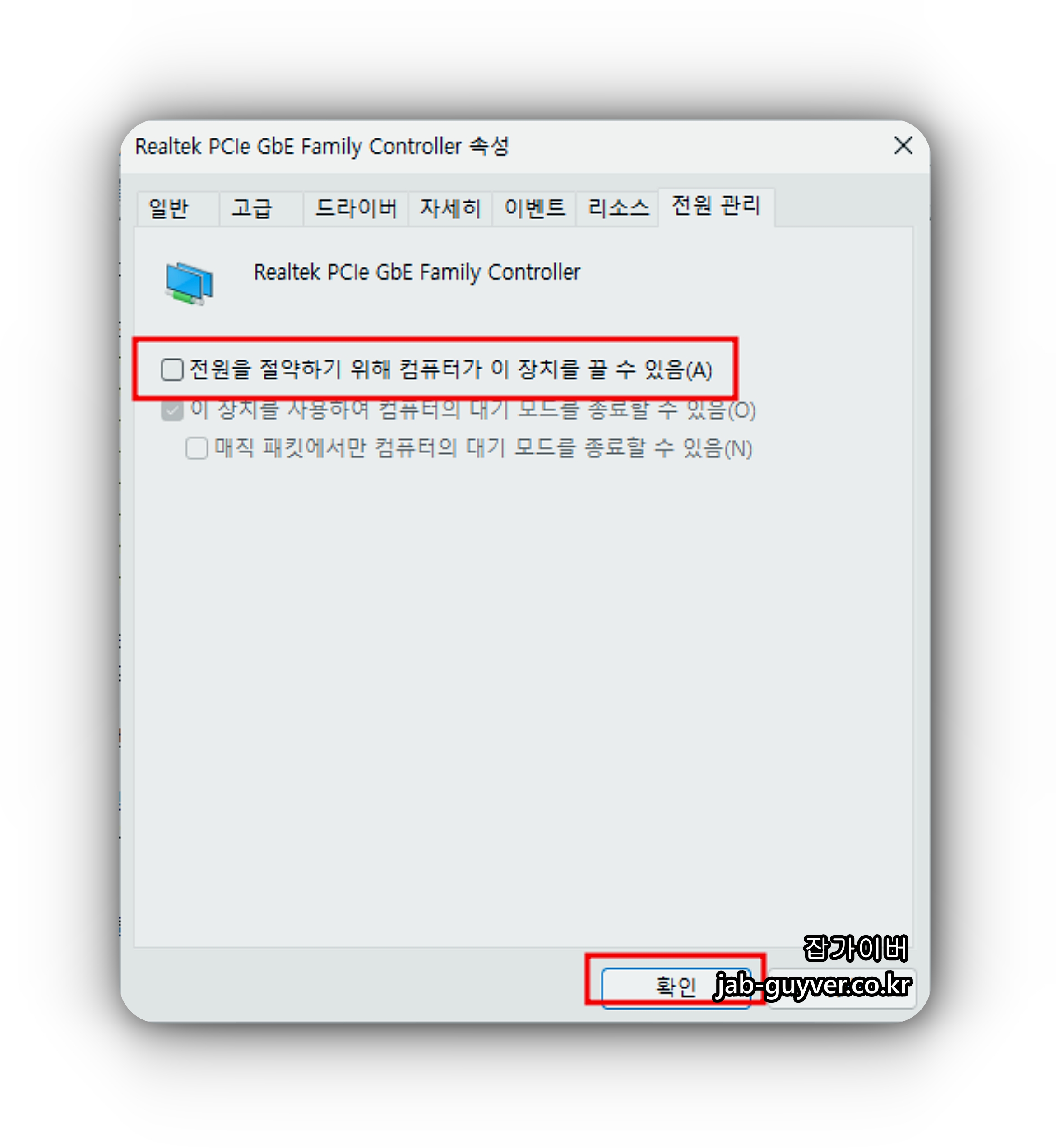
속성 -> 전원관리 -> 전원을 절약하기 위해 컴퓨터가 이 장치를 끌 수 있음을 체크되어 있다면 체크를 해제해줍니다.
인터넷연결 끊고 다시 연결

지속적으로 광대역 네트워크 연결에 문제가 발생한다면 네트워크 설정으로 들어갑니다.
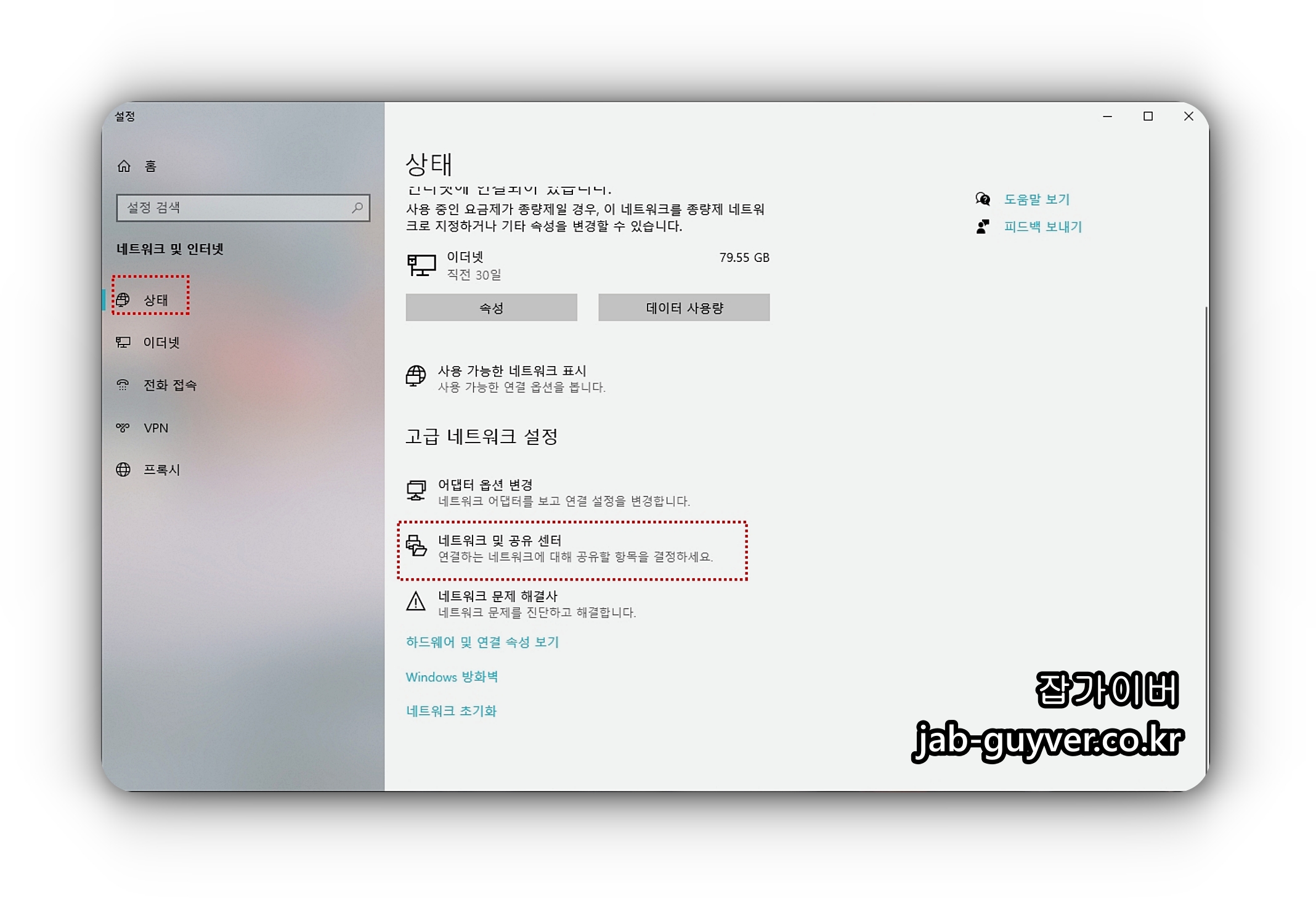
상태 -> 네트워크 및 공유센터로 들어갑니다.
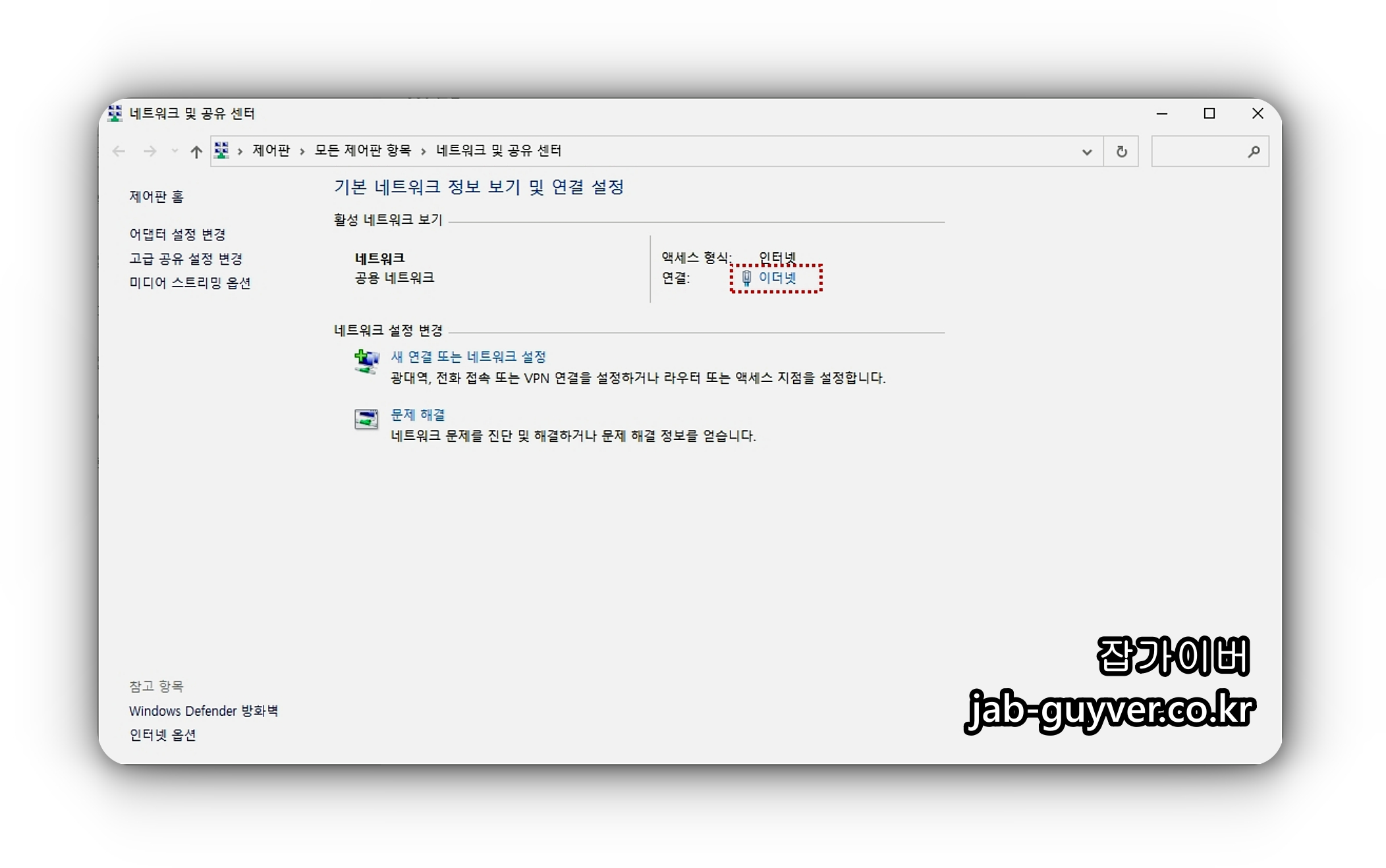

이더넷 -> 사용안함을 선택해서 인터넷 연결을 끊어줍니다.
이후 5분정도 있다가 다시 연결을 시도하거나 컴퓨터를 재부팅 후 다시 인터넷 연결을 해줍니다.
컴퓨터 인터넷 연결이 안됨 해결방법 2가지
컴퓨터 인터넷 연결이 안됨 해결방법 2가지 보통 컴퓨터는 공유기에서 유선으로 연결해서 인터넷을 사용하고 노트북 태블릿pc의 제품은 와이파이를 이용해 인터넷 공유기 와이파이를 연결해서
jab-guyver.co.kr
다른방법은 인터넷 공유기의 전원을 끊거나 케이블 연결을 뽑은 뒤 다시 연결해준 뒤 공유기 초기화를 진행하며 인터넷 랜카드 드라이브가 설치되지 않은 경우 위 내용을 참고해 3DP NET 설치해주면 인터넷 연결이 대부분 해결됩니다.


윈도우10 이전 버전이라면 어댑터 설정 변경에서 이더넷 설정을 사용안함으로 체크합니다.


인터넷 연결 끊고 다시 실행하면 이더넷 연결이 됩니다.

상단 설정메뉴에서도 5가지 메뉴를 제공합니다.
- 이 네트워크 장치 사용안함
- 이 연결진단
- 네트워크 이름변경
- 연결상태 보기
- 인터넷 연결상태 변경
광대역 모뎀에서 연결 문제가 발생했습니다.가 계속 발생한다면 이 연결진단을 통해 문제의 원인을 찾아봅니다.
네트워크 초기화
인터넷 설정 시 잘못된 VPN 및 DNS 등 IP주소 입력으로 인터넷 연결이 잘못된 경우 네트워크 초기화를 통해 인터넷 설정을 기본값으로 리셋을 합니다.
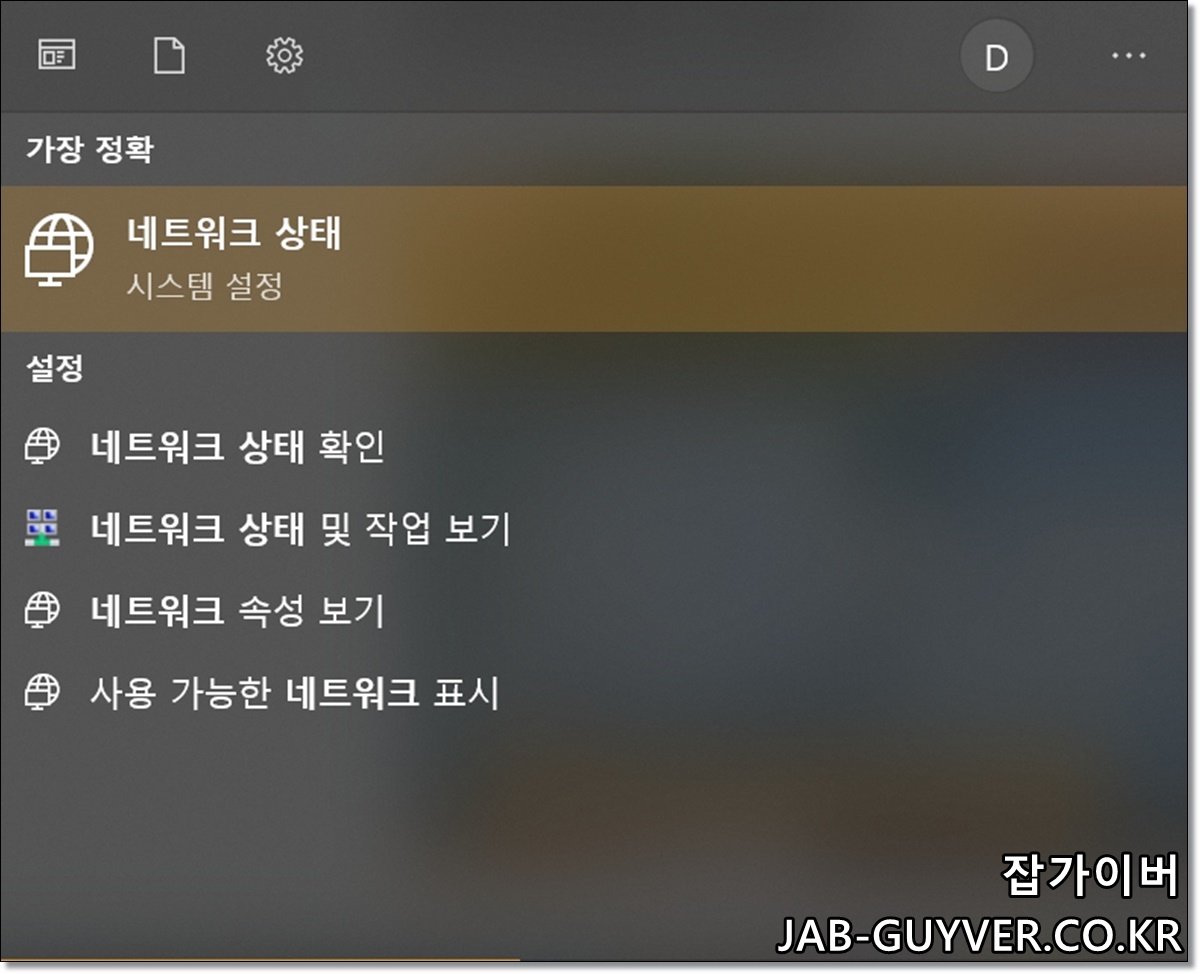
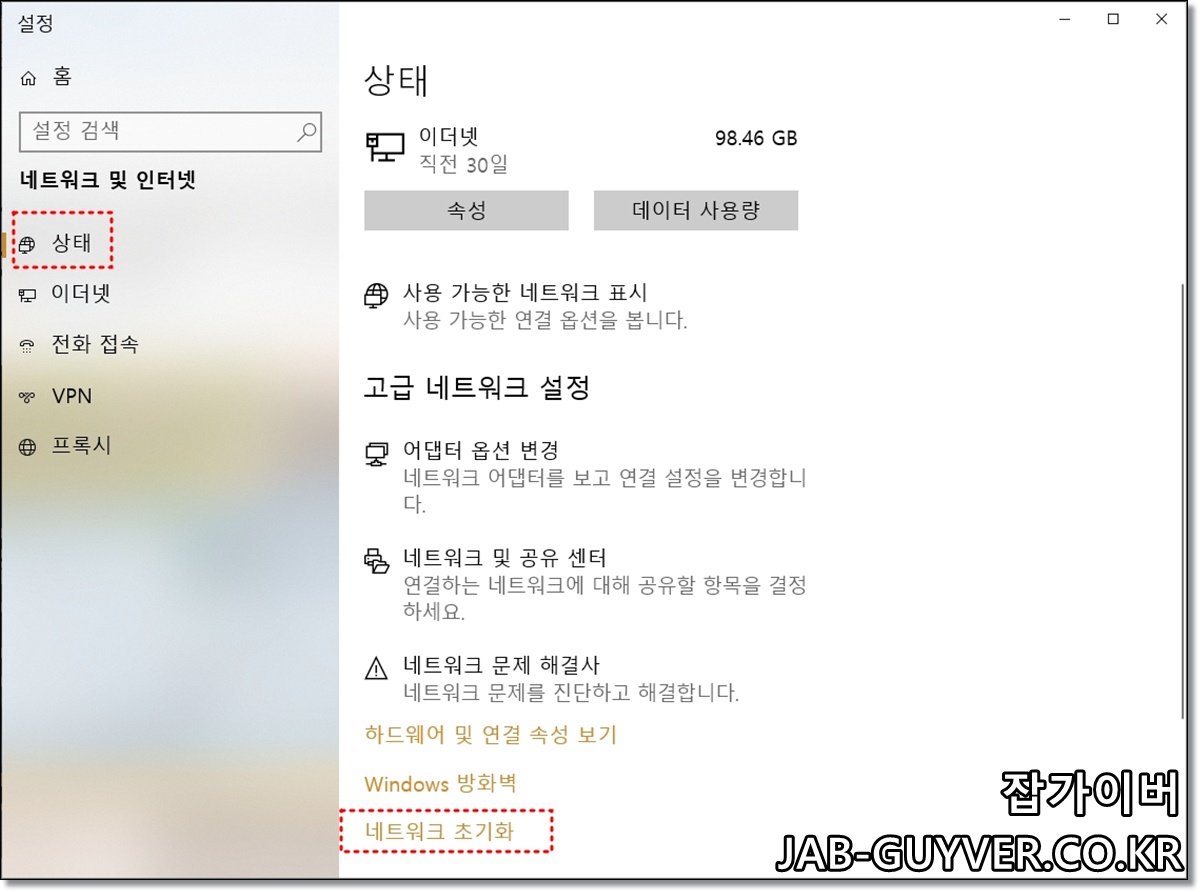
네트워크 상태 -> 상태 -> 네트워크 초기화를 눌러줍니다.

네트워크 초기화 지금 다시 설정을 통해 네트워크 라우터 어댑터의 모든 설정을 리셋합니다.

명령프롬프트 명령어로 네트워크 초기화 방법은 관리자권한으로 실행 후 위 명령어를 입력합니다.

그럼 모든 네트워크 연결을 위한 설정이 초기화되어 재설정됩니다.
이후 컴퓨터를 재부팅 후 인터넷 연결을 시도합니다.
새 인터넷 연결 설정
인터넷 연결이 계속 문제가 발생한다면 광대역 모뎀의 연결을 다시 설정합니다.

제어판 -> 모든 제어판 항목 -> 네트워크 및 공유센터에서 네트워크 설정변경 항목을 보면 새 연결 또는 네트워크 설정이 있습니다.
이를 통해 광대역 인터넷 및 전화접속 또는 VPN 연결을 통한 라우터 또는 인터넷 연결을 설정합니다.
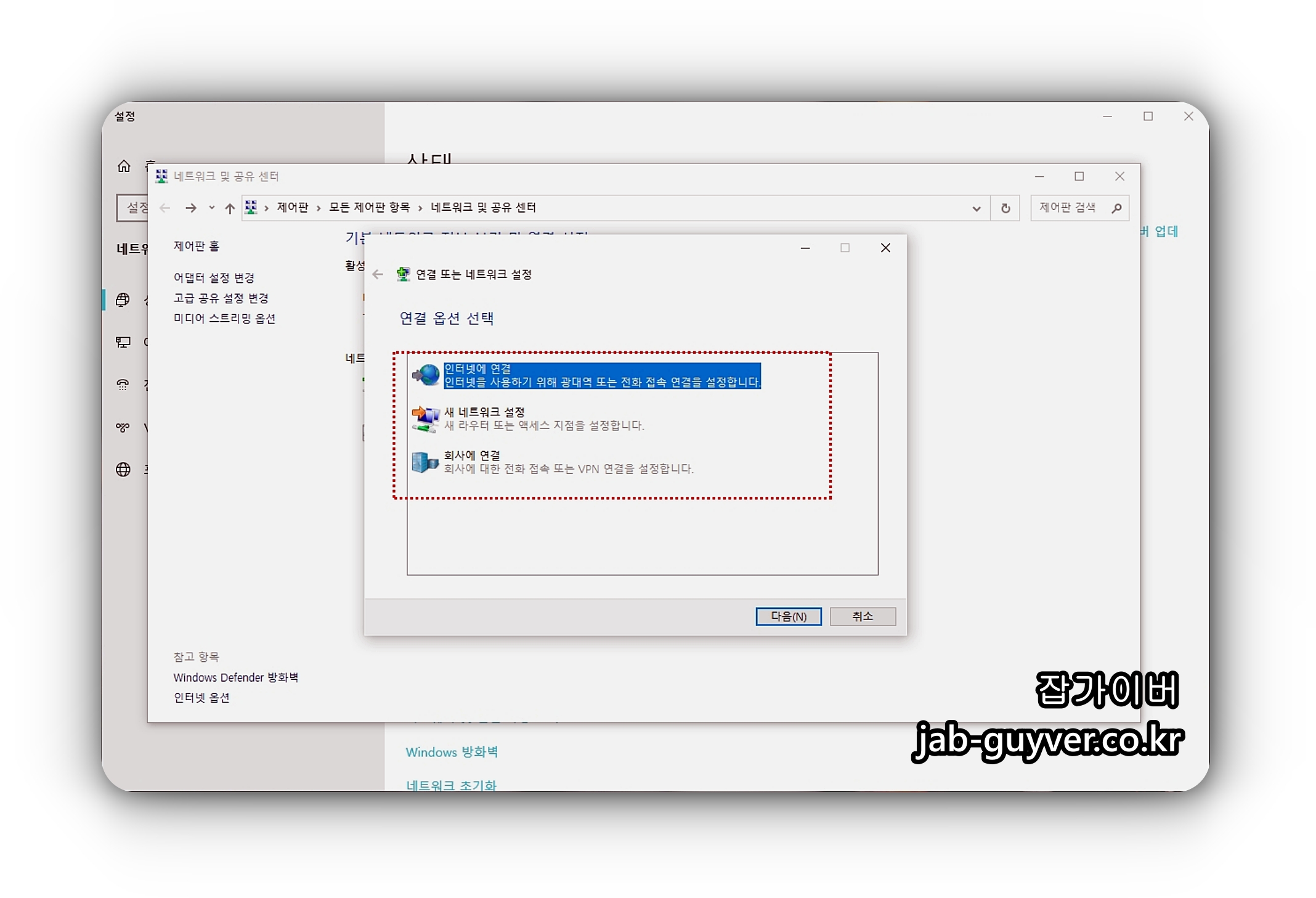

새 연결을 통해 인터넷 연결을 초기설정을 합니다.

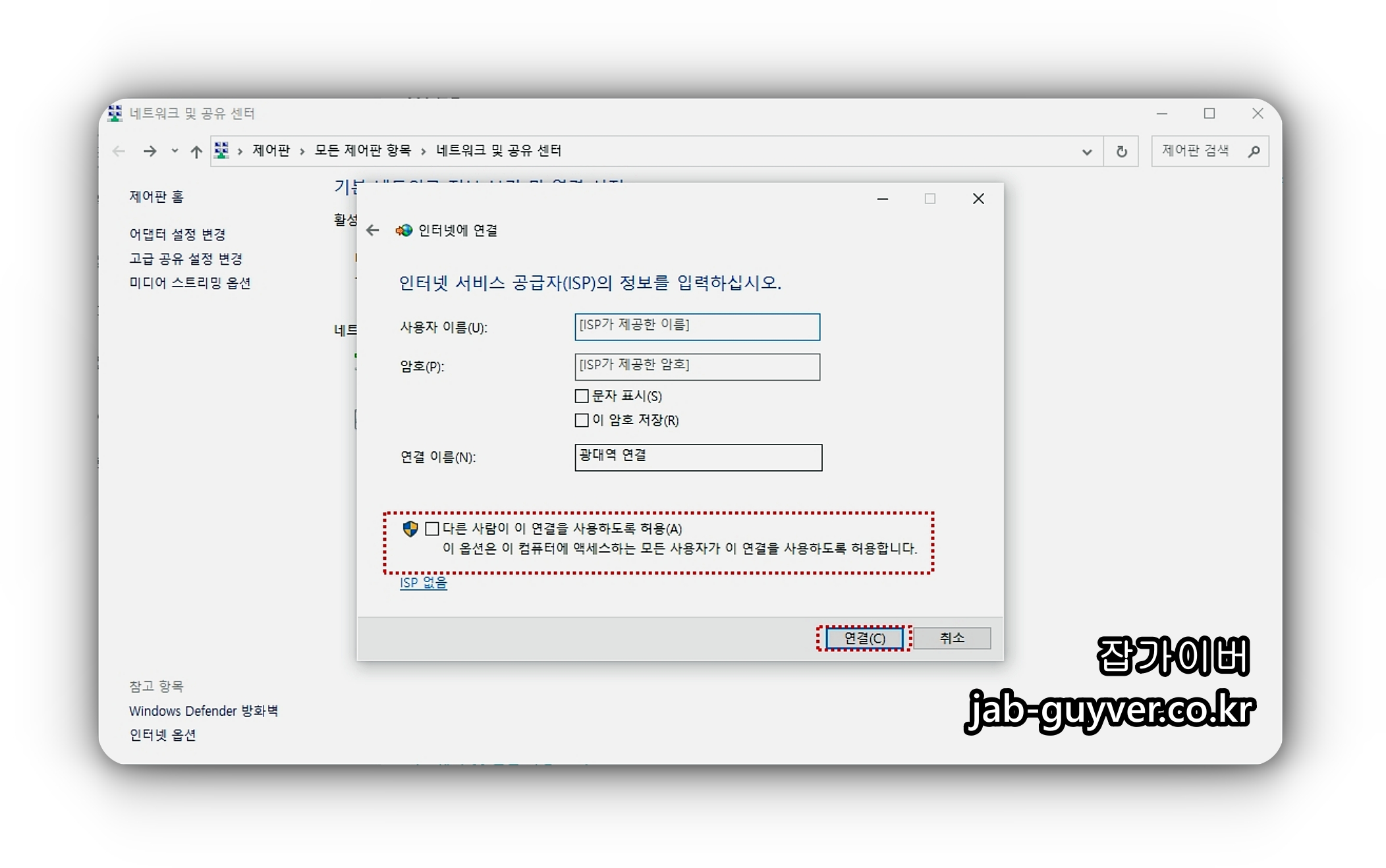
인터넷 연결 시 광대역 (PPoE)설정을 통해 광대역 네트워크 설정을 합니다.
이때 다른 사람이 이 연결을 사용하도록 허용해주며 사용자 이름 및 암호등 인터넷 서비스 공급자 ISP 정보를 입력합니다.


광대역 연결이 완료되면 이후 인터넷 연결이 되느것을 볼 수 있습니다.
인터넷 연결안됨 - 식별되지 않은 네트워크 해결방법
인터넷 연결안됨 - 식별되지 않은 네트워크 해결방법 컴퓨터를 하다보면 잘 되던 인터넷이 갑자기 연결이 안되는 경우가 발생합니다. 이번의 경우는 처음 공유기를 구입해서 컴퓨터에 연결 하
jab-guyver.co.kr